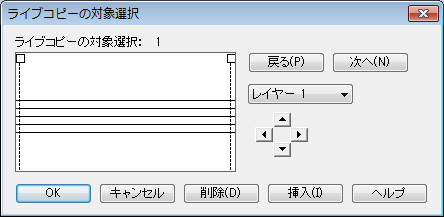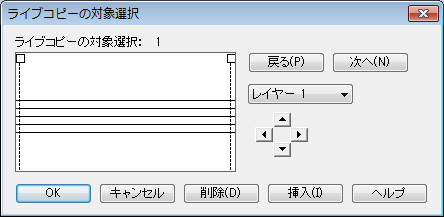ライブコピーの対象選択ダイアログボックス
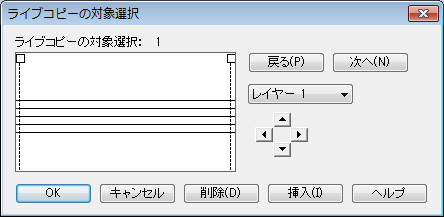
【このダイアログボックスを表示するには】
-
〔ウィンドウ〕メニューから〔上級者用ツール・パレット〕を選択します。〔ライブコピー〕ツール
 をクリックします。
をクリックします。
- 空の小節をクリックすると、新規に合成を作成できます。ライブコピー・アイコンが表示されている小節をクリックすると、合成ライブコピーを編集できます。
【機能について】
このダイアログボックスでは、様々な小節からそれぞれ音符をコピーしてきて、この1小節の「ウィンドウ」内で操作することができます。その結果、「合成ライブコピー」が作成され、その作成された合成ライブコピーにある個々の音符はコピー元の小節の音符と連動します。
新規にライブコピーを作成する場合、このダイアログボックスは最初に表示した時には空白になっています。〔上〕、〔下〕、〔左〕、〔右〕の矢印ボタンをクリックして楽譜上を上下左右に移動すると、各小節の内容がこのウィンドウに表示されます。
合成ライブコピーに追加したい音符を指定するには、ウィンドウでコピー元の小節が表示されるまで矢印ボタンをクリックしてください。続いて、点線の垂直線として表示されている各カットバーの上のハンドルをドラッグして、合成ライブコピーに含めたい音符を2つのカットバーで挟むように調整してください。〔戻る〕、〔次へ〕、〔挿入〕、または〔OK〕をクリックします。選択した音符(以下ライブコピーの断片と呼びます)が合成ライブコピーに追加されます。
- 戻る・次へ これらのボタンをクリックすると、小節中に集めたライブコピーの断片をスクロールできます。
- 削除 〔削除〕をクリックすると、ライブコピー小節内の現在表示されている断片を削除できます。
- 挿入 既存の断片の前に新しくライブコピーの断片を置きたい場合、〔挿入〕をクリックします。Finaleによってカットバーが自動的に表示中のウィンドウの最後部に移動されるため、(必要があれば)矢印ボタンをクリックして新しく断片を選択できます。
- レイヤー:1・2・3・4 このドロップダウンメニューによって表示中のコピー元の小節のレイヤーを選択できます。(合成ライブコピーの断片はすべてのレイヤーの音符を含めることができます。)
- [上下左右の各矢印ボタン] これらの矢印を使用してコピー元の小節の表示を変更できます。例えば、〔上へ〕矢印をクリックすると楽譜上の真上の小節が表示され、〔右へ〕矢印をクリックすると次の小節が表示されます。クリックするに従って、各小節の内容を見ることができます。ただし音符はライブコピー小節の音部記号に合わせて自動的に調整されます。(「表示」対象が、すでに設定されている別のライブコピーの小節にきた場合、このウィンドウでは空白で表示されます。)
- キャンセル 〔キャンセル〕をクリックすると、ライブコピーを作成せずに楽譜上に戻ります(ライブコピーの編集中であれば、変更を保存せずに楽譜上に戻ります)。
- OK 〔OK〕をクリックすると、合成ライブコピーの小節の組合せが確定されます。新しく合成ライブコピーを作成した場合は、〔ライブコピーの属性〕ダイアログボックスが表示されますので、合成ライブコピーに対する追加属性を指定できます。詳しくはライブコピーの属性ダイアログボックスをご参照ください。
参照:
ライブコピーツール